今日は25日です。
そう、この日は誰もが楽しみにしている給料日です。
でも紙の給与明細がもらえない。
そう、ホンダ期間工の給与明細は今はすべてWEB明細なんです。
どうもcherryboyです。
ここではホンダ期間工のWEB明細の閲覧手順についてお話ししていきます。
ホンダ期間工のWEB明細の設定と見方
WEB明細を閲覧するには、まずスマホの契約が必要です。

スマホが用意できたら以下の順の設定が必要です。
- ログイン・パスワード設定
- 電子明細の同意/非同意
- メールアドレスの確認・登録・変更
設定が完了すると
- WEB明細の閲覧
- WEB明細の印刷
- パスワード変更
- ログアウト
- パスワードを忘れた場合の再設定
が可能になります。
順にお話していきます。
ログイン・パスワード設定
職場でいただく「給与明細 WEB閲覧マニュアル」にQRコードがあるのでログインします。

ユーザーコードは社員番号、初回パスワードは生年月日で設定されています。
初回ログイン後、パスワードの変更画面が表示されますので下記のルールでパスワードの変更登録を行います。
- 8文字以上で英大文字、英小文字、半角数字を全て半角で使用します。

電子明細の同意/非同意
ログイン後、「最新の給与明細」をタップします。
初めて明細を参照するとき、電子交付に関する同意画面が表示されます。
同意内容を確認後、「同意する」を選択し「送信」をタップします。(次回ログイン時より、同意画面は表示されません。)
同意しない場合は「同意しない」をタップします。(後日同意に変更したい場合は前記の順で変更できます。)
明細確認画面に進みますが、毎月24日までは「データがありません」と表示されます。(毎月の給与支給日中に反映されます。)
メールアドレスの確認・変更・登録
ログイン後、「ユーザー設定」→「メールアドレス変更」よりメールアドレスを確認します。


以下の手続きを実行します。
- メールアドレスの登録(パスワードを忘れてしまった場合、登録したメールアドレスへ「パスワード再設定のお知らせ」メールが送信されるので登録したほうが良いです。)
- ドメイン設定(給与関連の案内を登録したメールアドレスに送られることがあるので、メールを受信できるように「給与明細 WEB閲覧マニュアル」に記載されているドメインの設定をします。)
既に登録があればメールアドレスが表示されます。

変更や新たに登録する場合は、「メールアドレス」「メールアドレス(確認用)」に任意のメールアドレスを入力し「登録」をタップします。

WEB明細の閲覧方法
WEB明細にログイン後、「最新の給与明細」をタップすると公開済の最新の明細を参照できます。

明細は毎月給与支給日の当日中に反映します。
最新の明細の「支給総額」「控除額合計」「差引支給額」「勤怠・他」が表示されます。
お知らせがあった時は「特記事項」として画面下部に表示されます。
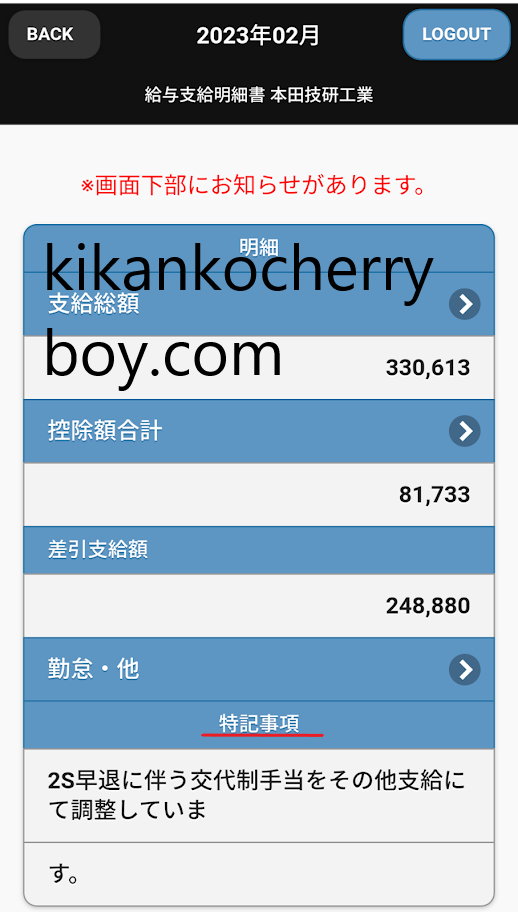
「支給総額」「控除額合計」「勤怠・他」をタップすると詳細な情報を参照できます。




詳細画面下部の「支給」「控除」「勤怠」をタップすると、各項目の詳細画面へ移動します。

WEB明細の印刷方法
職場でいただく「給与明細 WEB閲覧マニュアル」のP.5にあるQRコードを、スマホで読み取りログインします。(P.1のQRコードからログインしても印刷できません。ユーザーコード、パスワードはP.1のQRコード先と共通です。)
メニュー「明細照会」→「給与賞与明細」をタップします。


それまでの明細が全件表示されますので、「支給年月日」を指定し「表示」をタップすると条件の明細が表示されます。(過去明細は過去2年分参照可能)

印刷したい明細名称リンクをタップすると、「帳票をダウンロードします。よろしいですか?」と表示されるので、「OK」をタップします。
明細がPDFで出力されます。

「開く」または「保存」をタップし明細を印刷します。(WEB明細システムにログインできるのは、退職して3か月後までです。)
パスワード変更・ログアウト方法
パスワード変更
ログイン後、「ユーザー設定」→「パスワード変更」をタップします。


パスワードは8文字以上15文字以下で入力します。

「現在のパスワード」と「新しいパスワード」を入力し、「変更」→「決定」の順にタップします。(パスワードは3か月で期限が切れますので、3か月ごとに変更の必要があります。)

ログアウト方法
画面下部の「…」をタップするとポップアップが表示されるので「ログアウト」をタップします。


ログアウト後はログイン画面が表示されます。

パスワードを忘れた場合
「パスワードを忘れた方はコチラ」をタップします。

「ユーザーコード」「メールアドレス」を入力して「送信」をタップします。


事前に登録した正しいメールアドレスを入力すると、パスワード変更画面URLが送信されます。
受信後URLをタップし、再設定をします。(再設定のメールが届くので、受信できるようにドメインの設定の必要があります。)

まとめ
ホンダ期間工のWEB明細の設定と見方をお話ししました。
あなたの参考になりますように。



コメント